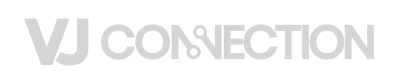Добро пожаловать Гость!
Присоединяйся к нам сейчас, чтобы получить доступ ко всем функциям. После регистрации и входа в систему вы сможете создавать темы, отвечать на сообщения в существующих разделах, изменять репутацию другим пользователям, читать информацию только для посетителей форума, и т д. Это быстро и совершенно бесплатно, Так что же вы ждете?